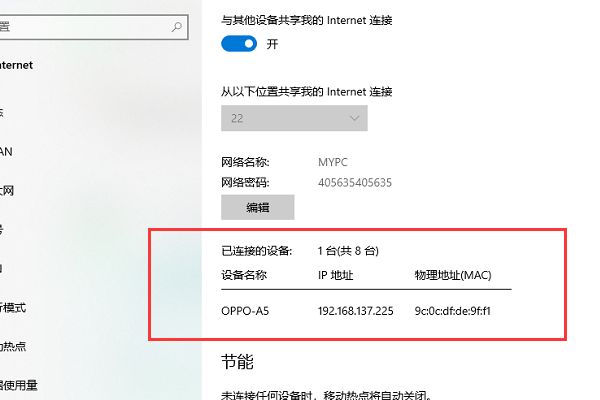一、台式电脑怎样连接共享WiFi
一定要有无线网卡才可以,如果电脑没有,那么建议安装一个USB接口的无线网卡。
点屏幕右下角的那个小电脑(网络)标志,里面有打开网络和共享中。
选左上角管理无线网络——选择添加。
选择创建临时网络——点击下一步——输入网络名称。
安全类型选择WEP——安全密钥为10位数字——然后在左下角勾选保存这个网络(很重要,不然以后还要重新创建),新建完成,然后关闭。
返回——找到更改适配器设置——对本地连接右击,选择属性,再选择共享,里面把选项选为"无线网络连接",然后把那个允许其他网络,上打钩,然后点击确定,好了,共享完成。
手机搜索取的那个网络名字连接,输入密码即可。
二、台式机通过路由器共享网络
理论上是可行的
使用无线网卡连接wifi后,在控制面板\网络和 Internet\网络连接中,找到你的无线网卡,点击右键,属性。
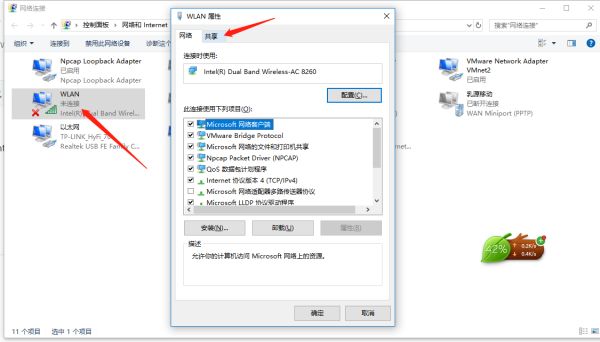
点击共享选项卡,勾选“允许其他网络用户通过此计算机的Internet连接来连接”,然后再下面的下拉选项框中选择你的有线网卡。
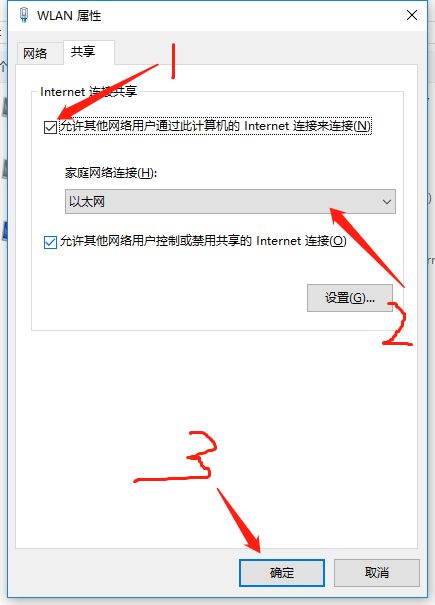
注意提示框的IP地址,这个ip为等下路由器上要配置的网关,记住这个IP。点击确定。
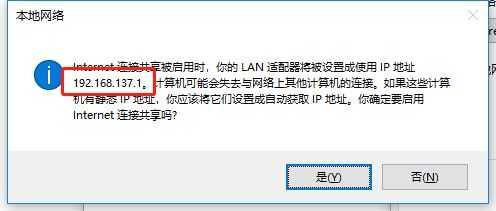
登录你的路由器,配置WAN口模式为静态IP地址,填写:
IP:192.168.137.10
子网掩码:255.255.255.0
网关:192.168.137.1
DNS1:223.5.5.5
DNS2: 223.6.6.6
(注意你电脑可能使用的不是192.168.137.1的IP。根据提示框变换137这数,如果是122,那路由器上配置的IP和网关的137就改成122)
配置完成后电脑的网口接你路由的WAN口(注意是WAN口,不是LAN口)
然后只要你电脑能正常上网,你的路由器的wifi也可以正常上网了!
三、台式机如何共享wifi
以装载有无线网卡的台式机为例,可以将电脑的移动热点进行开启即可。在WIN10系统中点击设置进入,然后选择网络。再将其移动热点打开即可共享给其他设备。具体的设置方法如下:
1、在电脑左下角点击右键,选择设置进入。
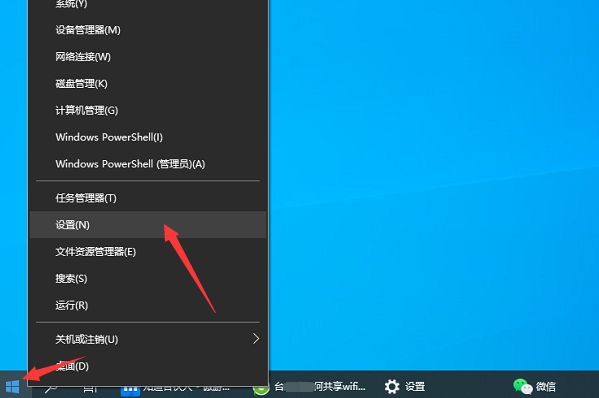
2、进入到设置界面以后点击网络。
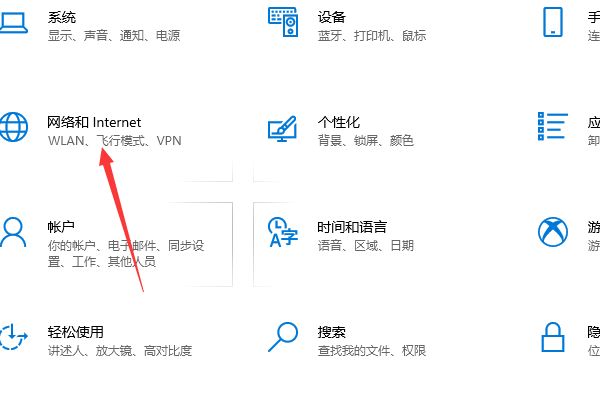
3、页面跳转以后进入到网络界面,点击移动热点按钮。
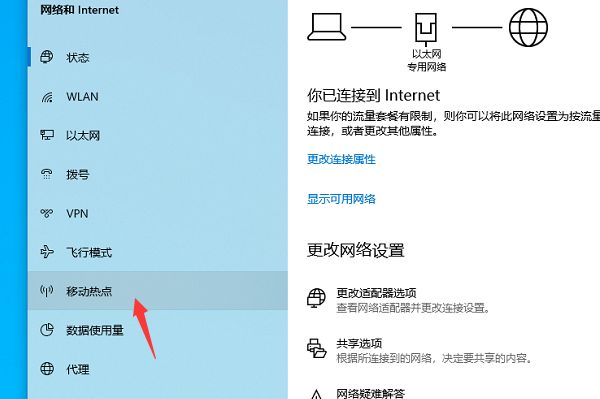
4、进入到移动热点设置界面以后,将其下方的按钮开启。同时还可以看到该电脑的移动热点名称以及密码。
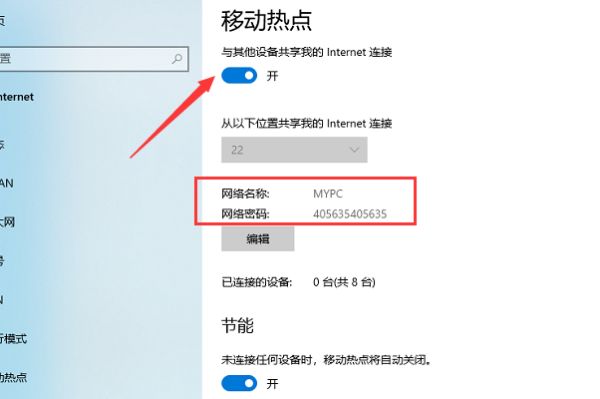
5、此时打开手机的无线连接页面进入,点击该电脑共享的WIFI。
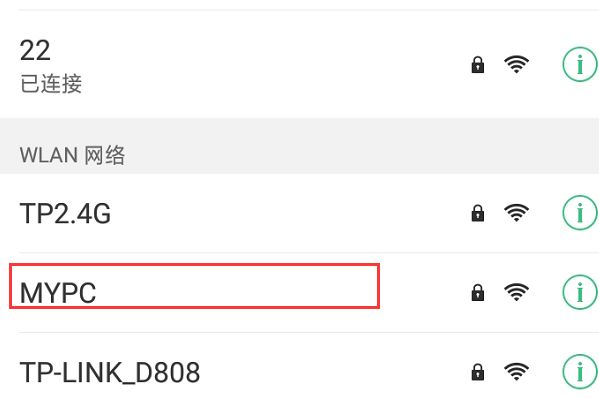
6、在出现的页面中输入对应的密码,点击加入。
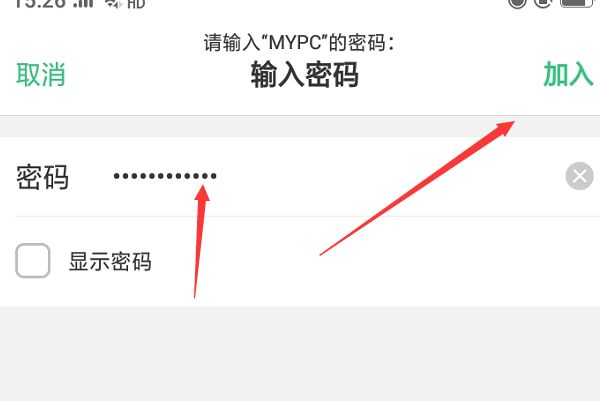
7、这时即可在电脑的移动热点界面查看到已经共享该电脑无线的设备信息了。